Mac电脑出于保护用户隐私考虑,会禁止一些不受信任的应用安装,大家碰到的打开文件显示已损坏可能就是这个原因引起的,下面就让小编告诉小伙伴们具体的解决方法吧。 方法/步骤
Mac电脑出于保护用户隐私考虑,会禁止一些不受信任的应用安装,大家碰到的打开文件显示已损坏可能就是这个原因引起的,下面就让小编告诉小伙伴们具体的解决方法吧。
方法/步骤分享:
1、首先,打开终端,在系统的Dock栏找到并启动控制台(Launchpad),终端默认在“其他”这个文件夹中,过后我们可以将“终端”或其他常用的应用固定在Dock上。
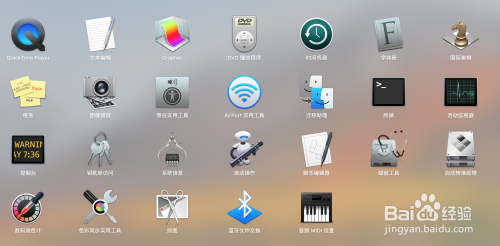
2、然后,输入代码:sudo spctl--master-disable(master前面为两个短横线)注意红框处是空格。按回车输入自己电脑的密码,然后回车(这里输入的密码不会显示出来,实际你已经输入了),输完按下回车即可。
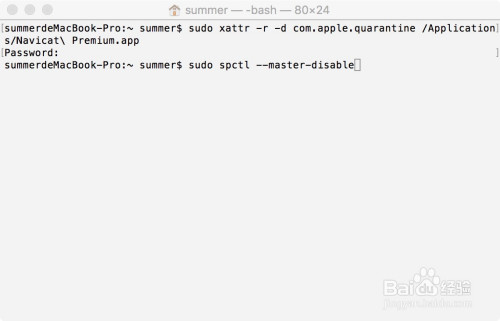
3、打开系统偏好设置 » 安全性与隐私,若显示任何来源,则大功告成。说明我们以后可以不用输入sudo xattr -r -d com.apple.quarantine /Applications/Navicat\ Premium.app 这个命令也可以安装了。
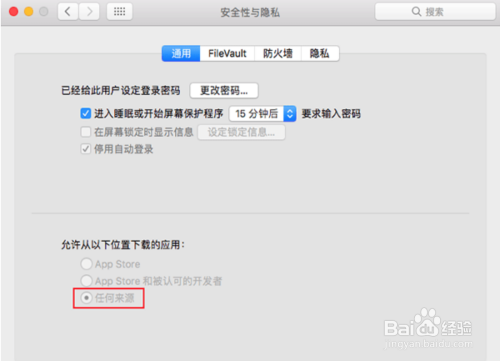
上文就是小编为您带来的Mac打开应用提示已损坏怎么办了,若还有疑问请多多关注自由互联软件教程专区!
